'>

Terdapat dua cara anda boleh mengemas kini pemacu di Windows 7: secara manual & automatik; pilih sahaja cara yang anda suka.
Kemas kini pemandu manual:
Anda boleh mengemas kini pemacu secara manual melalui Deivce Manager. Ikut langkah-langkah ini.
1) Pada desktop anda, tekan dan tahan Mulakan butang dan klik kanan Komputer maka cmenjilat Mengurus . Ini untuk membuka Pengurus Peranti.
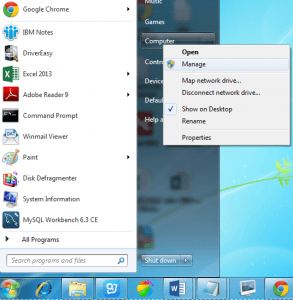
2) Klik Pengurus peranti di panel kiri.
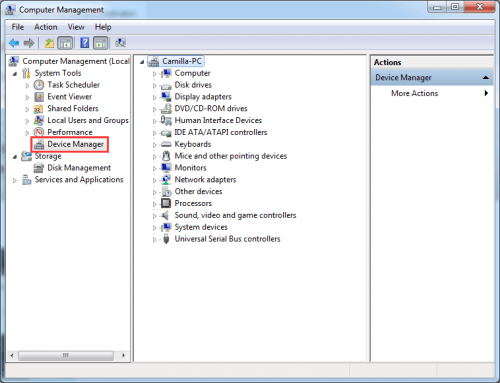
3) Klik dua kali nama peranti yang ingin anda kemas kini pemacu. Ini adalah untuk mengembangkan senarai peranti ini.
Sebagai contoh, jika anda ingin mengemas kini pemacu 'Realtek High Definition Audio', klik dua kali cawangan 'Sound, video and game controller' maka anda akan melihat 'High Definition Audio Device' di bawah cabang ini. Kemudian klik kanan nama peranti dan pilih Kemas kini Perisian Pemacu…
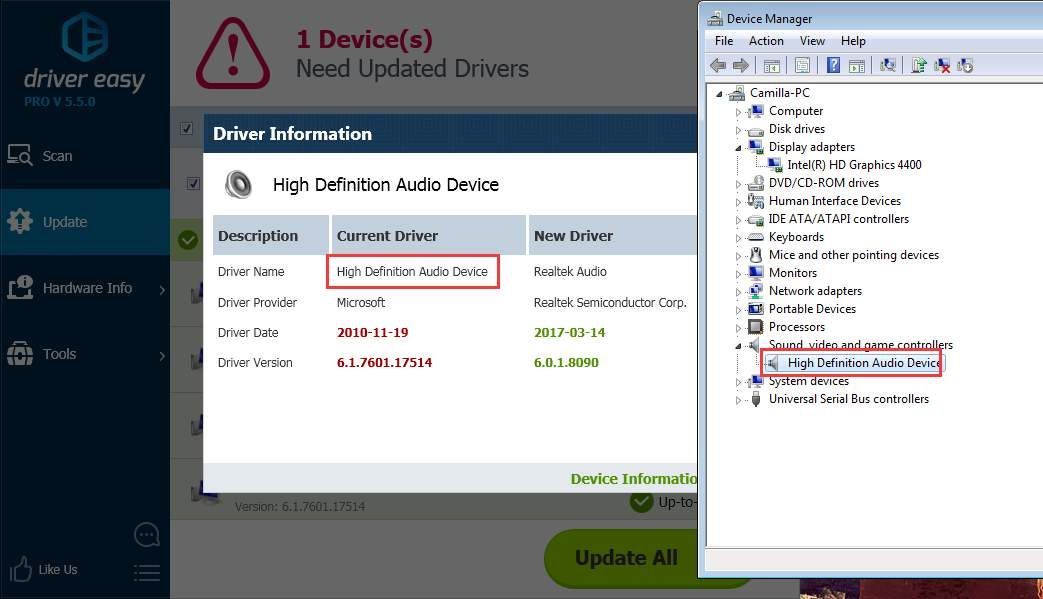
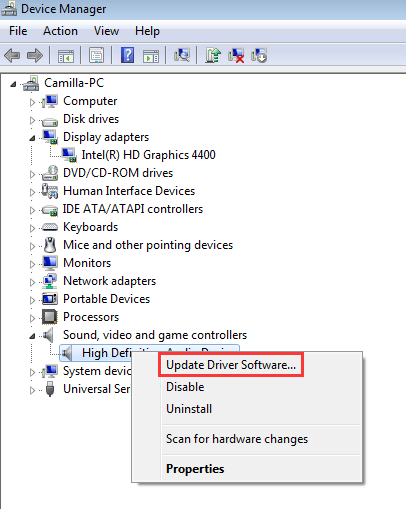
Catatan: Untuk beberapa peranti, nama peranti yang dipaparkan di Driver Easy berbeza dengan nama peranti yang dipaparkan di Device Manager.
Dalam Pemandu Mudah , anda boleh mengklik pemacu dan mendapatkan nama pemacu semasa. Kemudian cari peranti di Device Manager menggunakan nama ini.
4) Klik Layari Komputer saya untuk perisian pemacu.
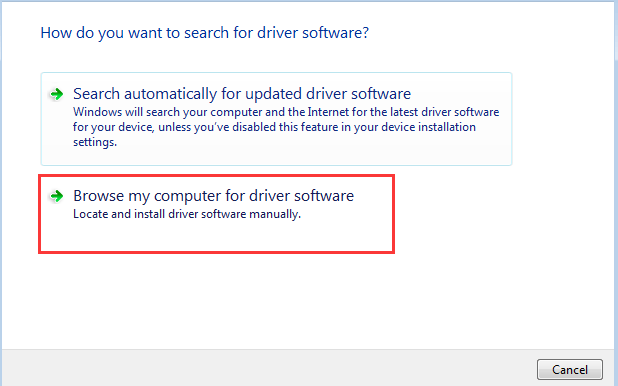
6)Klik Semak imbas untuk mencari lokasi fail pemacu yang dimuat turun.
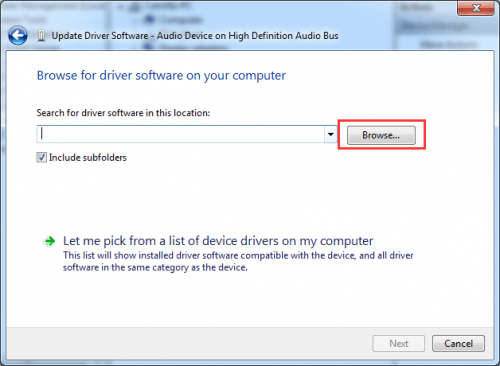
Dalam Driver Easy, klik pada butang Down Triangle kemudian pilih Buka Lokasi Fail untuk mendapatkan lokasi fail pemacu yang dimuat turun .
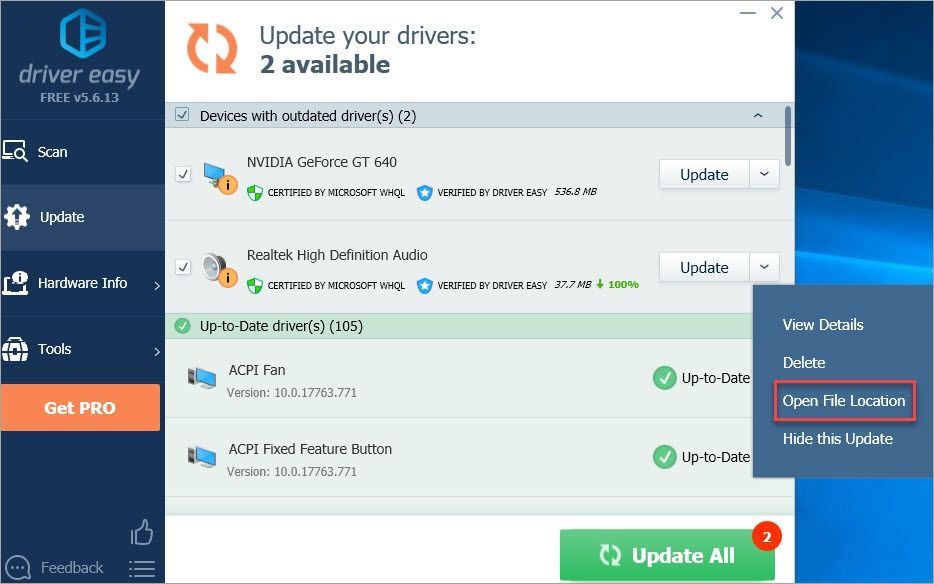
Sebagai alternatif, anda boleh menyalin dan menampal alamat lokasi fail pemacu yang dimuat turun ke kotak.
alamat lokasi:
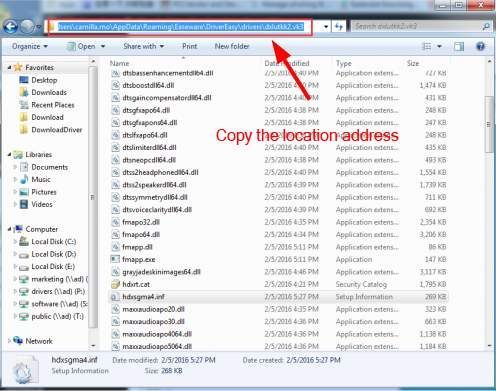
7) Klik Seterusnya untuk memasang pemacu.
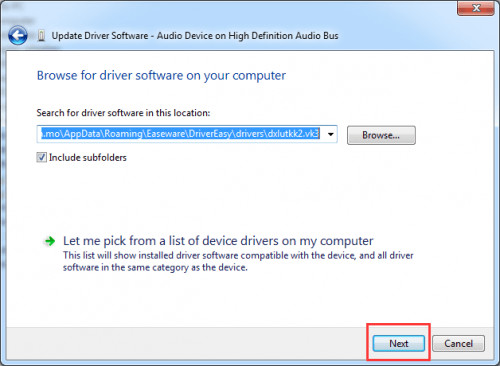
Kemas kini pemacu automatik:
Sekiranya anda tidak mempunyai masa, kesabaran atau kemahiran komputer untuk mengemas kini pemandu secara manual, anda boleh melakukannya secara automatik dengan Pemandu Pro Mudah (Anda akan mendapat sokongan penuh dan jaminan wang dikembalikan 30 hari dengan Pro.) DenganDriver Easy Pro, anda hanya perlu mengklik tetikus anda dua kali untuk mengemas kini semua pemacu.
1) Jalankan Pemacu dengan Mudah dan klik Mengimbas sekarang . Driver Easy kemudian akan mengimbas komputer anda dan mengesan sebarang masalah.
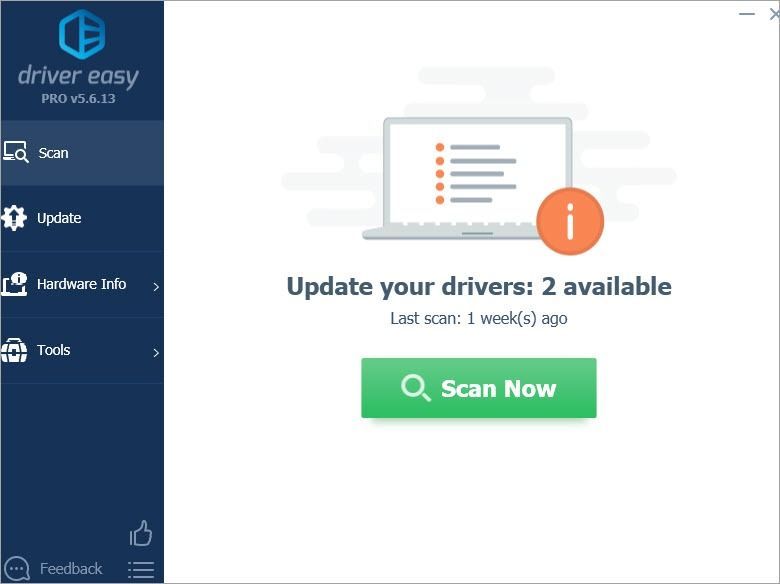
2 Cmenjilat Kemaskini semua untuk memuat turun dan memasang versi yang betul secara automatik semua pemacu yang hilang atau ketinggalan zaman pada sistem anda.
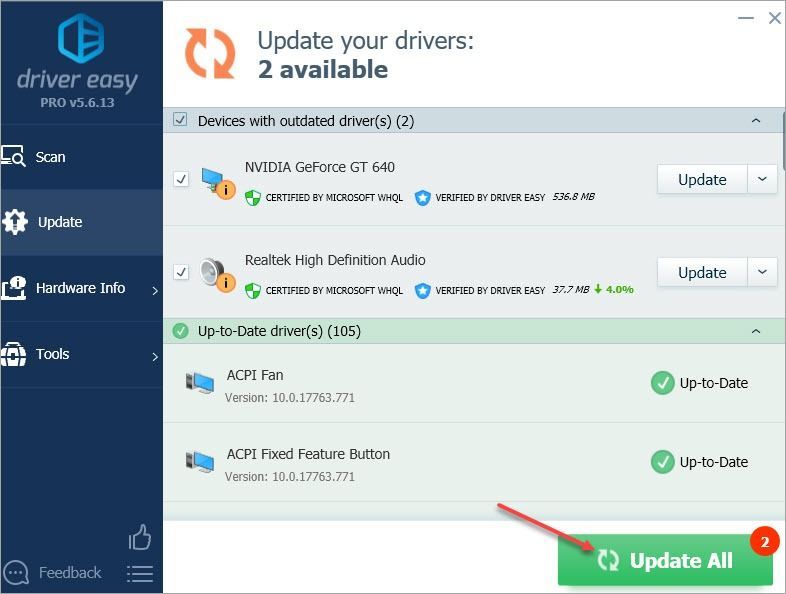
Sekiranya anda mempunyai pertanyaan semasa menggunakan Driver Easy, sila komen di bawah. Kami gembira mendengar sebarang cadangan. Terima kasih kerana membaca.






